2022年の7つの最高のWordPressテーブルプラグイン
公開: 2022-01-17WordPressテーブルプラグインを使用することは、コーディングなしで構造化された方法でデータを表示するための最良の方法です。 複数のアイテムを比較する場合でも、単に情報を表示する場合でも、WordPressテーブルプラグインを使用すると非常に便利です。
さまざまな機能を備えたいくつかのWordPressテーブルプラグインが市場で入手可能になりました。 あなたが最高のWordPressテーブルプラグインを選択しようとすると、それは混乱します。
どのプラグインがニーズに合うかは、プラグインの機能とプラグインのレイアウトによって異なります。 良い点は、一部のWordPressプラグインには、用途の広いテーブル機能とカスタマイズオプションが付属していることです。
この投稿では、使いやすい7つの最高のWordPressテーブルプラグインを紹介します。
2022年のトップ7のWordPressテーブルプラグイン
精力的な調査の結果、リストを作成し、各プラグインの基本的な機能を確認しました。 だから、リストを見て、あなたのものを選んでください。
ElementsKit
ElementsKitは、可能なすべての機能をWordPressWebサイトに統合するための究極のElementorアドオンです。 用途の広い機能を備えた最高のWordPressテーブルプラグインを探しているなら、これを選ぶ必要があります。 ElementsKitの最も優れた機能の1つは、WordPress用のテーブルビルダーです。 従来のWordPressテーブルプラグインとは異なり、WordPressにテーブルを挿入するための3つの異なるスタイルがあります。
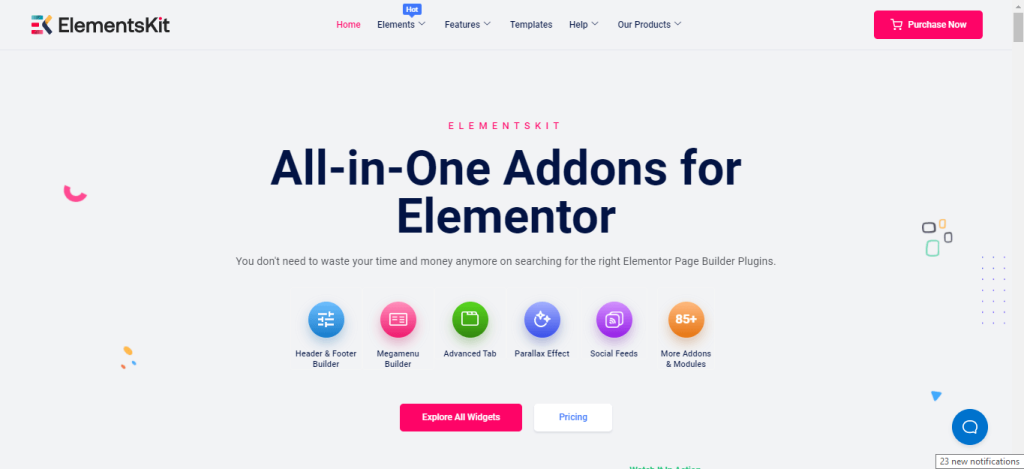
ElementsKitプラグインダッシュボードで「table」を検索すると、Table、TablePress、Pricingtableの3つの異なるテーブルウィジェットが表示されます。 複数のテーブルオプションを使用すると、あまりカスタマイズせずにテーブルを簡単に作成できます。 テーブルレイアウトの準備が整います。 WordPressに最適な価格表プラグインを探している場合でも、比較表を探している場合でも、ElementsKitは理想的な選択肢です。
最良の部分は、ElementsKitプラグインを使用して作成するテーブルは、応答性が高く、SEOに適していることです。 テーブルプラグインでよく見られる最も一般的な問題は、読み込みが遅いことです。 しかし、ElementsKitはこの問題を解決しました。
WordPressの専門知識がある場合でも、初心者の場合でも、見事なWordPressテーブルを簡単にデザインできます。 WordPressページのテーブルを統合するだけでなく、SaaS Webサイト、ポートフォリオWebサイト、Webサイトのメガメニュー、チームメンバーページなどを設計することもできます。 関連するウィジェットをドラッグアンドドロップするだけで、すべてを実行できます。
主な機能
- 時間を節約するための複数のテーブルオプション
- テーブルデータの手間のかからない統合
- すべてのデバイスサイズに一致するレスポンシブレイアウト
- コーディング知識のないWordPressカスタムテーブル
- カスタマイズをドラッグアンドドロップして時間を節約
TablePress
無料で専用のWordPressテーブルプラグインを探しているなら、TablePressは素晴らしいオプションです。 プラグインは、コーディングせずにテーブルにさまざまなデータを表示するために開発されました。 通常の比較であろうと、製品と機能のリストであろうと、TablePressを使用してそれを行うことができます。
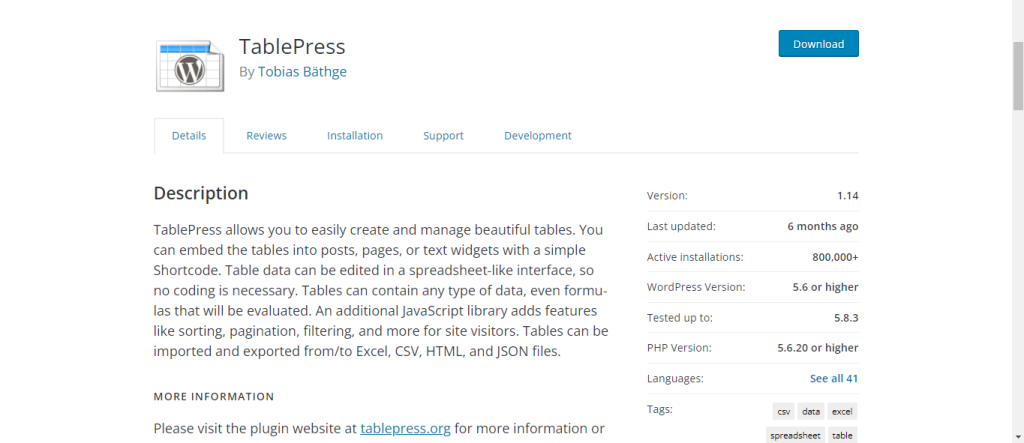
TablePressで作成されるテーブルには、あらゆる種類のデータを含めることができます。 評価される定式化されたデータですら。 プラグインは追加のJavaScriptライブラリを備えています。 ユーザー向けに、ページネーション、並べ替え、フィルタリングなどのオプションを追加します。 フィルタリングオプションは、エンドユーザーがデータを整理するのに大いに役立ちます。
新しいテーブルを作成するときに、ローカルドライブからテーブルのデータを直接インポートできます。 CSV、Excel、HTML、およびJSONファイルである可能性があります。 同様に、データがテーブルで使用可能な場合は、エクスポートできます。
主な機能
- カスタムCSSでカスタマイズできます
- テーブルにさまざまなフィルターを追加するオプション
- WordPress用の100%無料のテーブルプラグインです
- CSVファイルと同じようにテーブルデータを編集できます
- WordPressウェブサイトの任意のセクションにテーブルを追加するのに適しています
WPテーブルビルダー–WordPressテーブルプラグイン
コーディングの知識がまったくないが、WordPressのカスタムテーブルを作成したい場合は、WPテーブルビルダーが役立ちます。 使い方はとても簡単なので、誰でもWordPressのカスタムテーブルを作成できます。
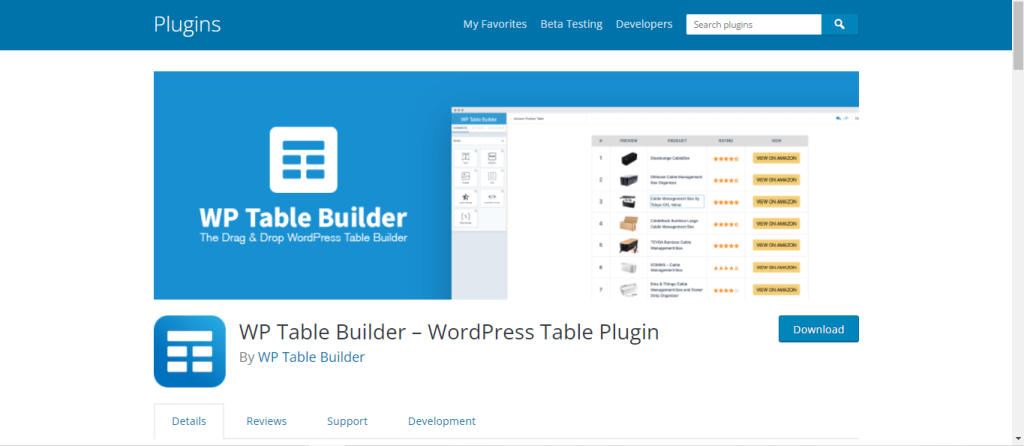
このプラグインを使用して作成したテーブルはレスポンシブになります。 すべてのテーブルは、ディスプレイのサイズに関係なく、どのデバイスにも適合します。 プラグインは、比較テーブル、リストテーブル、および価格設定テーブルに最も適しています。
このプラグインを使用すると、複数の製品の詳細な比較を簡単に表示できます。 または、テーブルのさまざまな行と列にすべての詳細情報を含む製品のリストを表示することもできます。
表の場合、ユーザーはテキスト、画像、星評価、カスタムHTMLなどをデータとして入力できます。 利用可能な要素には、完璧な外観を得るためのカスタマイズオプションが付属しています。 テーブルについては、ショートコードを生成して、WordPressWebサイトのどこにでも統合することができます。
主な機能
- すべてのデバイスに適合するレスポンシブレイアウト
- 完璧なカスタマイズのためのセル管理モードを備えています
- 要素をドラッグアンドドロップしてテーブルをカスタマイズします
- 画像やHTMLを含むあらゆる種類のデータを表示するのに適しています
- CSVおよびXML形式でテーブルデータをインポートする
Ninja Tables –WordPress用の最高のWPDataTablesプラグイン
WordPressテーブルプラグインがページ全体の速度を低下させる場合があります。 忍者テーブルは、問題を取り除くのに役立ちます。 このプラグインは、読み込みを高速化するのに役立つ最小限のコーディングで開発されています。 この単一のプラグインで100以上のテーブルスタイルをお楽しみいただけます。
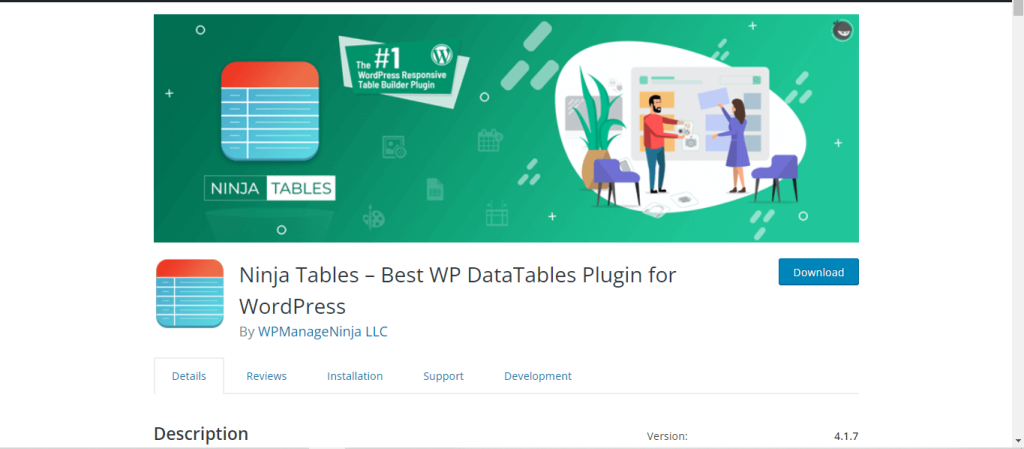
Ninja Tablesには、無料とプレミアムの両方のオプションがあります。 ただし、無料オプションには非常に多くの機能があるため、少ない労力でさまざまなタイプのテーブルを作成できます。 表スタイルのリストから、単線セル、境界線付き表、表の反転、固定レイアウトなどを選択できます。
Ninja Tablesプラグインを使用して作成するテーブルの種類に関係なく、読み込み速度が速くなります。 このプラグインで作成されたテーブルは、すべてのデバイスに適合するように応答します。
TablePressプラグインまたはUltimateTablesプラグインを既に使用している場合は、NinjaTablesにデータを直接インポートできます。
主な機能
- 検索可能なデータテーブルを簡単に作成できます
- 用途の広いテーブルレイアウトとスタイル
- 画像付きのチームメンバーテーブルを追加できます
- 速い読み込み速度とレスポンシブレイアウト
- ドラッグアンドドロップ機能を備えたWooCommerce製品テーブルの作成をサポート
リーグテーブル
WordPressカスタムテーブルプラグインの予算がある場合は、リーグテーブルプラグインを確認できます。 これは、技術的な知識がなくてもあらゆる種類のテーブルを作成できる、WordPress用の用途の広いテーブルプラグインです。

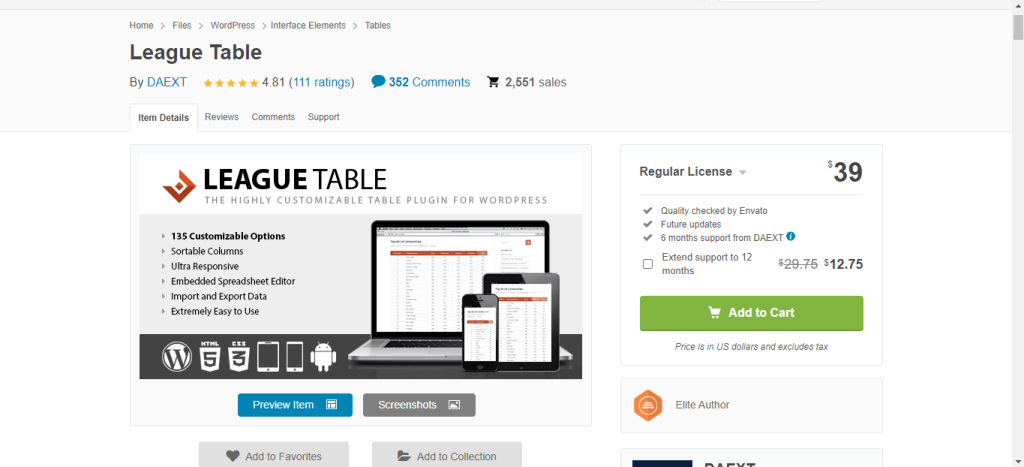
私はそれが用途の広いテーブルプラグインであると言っていますが、私は文字通りそれを意味します。 想像できるほとんどすべてのテーブルを生成できます。 表に示されているすべてのデータは並べ替え可能です。 訪問者がテーブルを見ているとき、彼らは彼らの好みに従ってデータを分類することができます。 ただし、バックエンドから有効にする必要があり、簡単に実行できます。
従来のWordPressテーブルプラグインとは異なり、天気予報、ポイントテーブル、天気予報、データのリスト、画像付きのデータなどを作成できます。 プラグインを使用すると、投稿、ページ、またはWordPressWebサイトの他のセクションのテーブルを挿入できます。
主な機能
- Excelシートからデータをインポートできます
- テーブルの高さ、幅、境界線など、あらゆるものをカスタマイズします。
- テキストの色を変更したり、リンク、画像、またはその他のWordPressでサポートされているデータを追加したりする
- プラグインには、数式ベースのテーブル挿入オプションがあります
- 見事で魅力的なレスポンシブテーブル
wpDataTables –テーブルとテーブルチャート
WordPressでテーブルまたはチャートテーブルをすばやく作成したい場合は、wpDataTablesが理想的なソリューションです。 プラグインを使用すると、Excel、CSV、PHP、JSON、XML、およびその他のWordPressでサポートされているデータからデータをインポートできます。
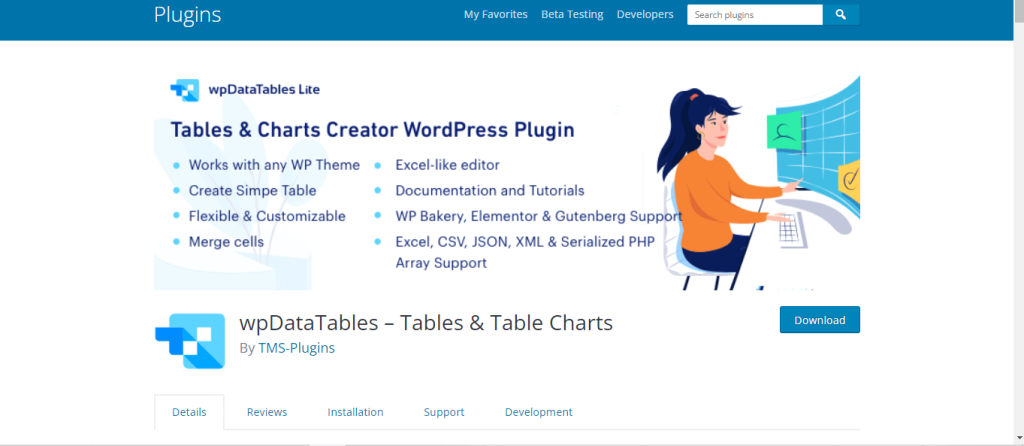
このプラグインを使用してWordPressの新しいテーブルを作成するのはとても簡単です。 テーブルを作成する前に、列番号と行番号を指定すると、テーブルが作成されます。 次に、お好みの形式でデータを挿入します。 次に、テーブルの高さ、幅、境界線、テキスト、色などをカスタマイズできます。
ユーザーエクスペリエンスを十分に理解している場合は、このプラグインを使用して数分以内に見事なテーブルを簡単に作成できます。 wpDataTablesプラグインは、投稿、ページ、または任意の場所にテーブルを作成することをサポートします。
このプラグインには無料版とプレミアム版の両方があります。 ただし、無料版ではたくさんの機能を楽しむことができます。 さらにカスタマイズしたい場合は、プロパッケージを選択してください。
主な機能
- 複雑な手順はありません
- さまざまな形式のデータのインポートをサポートします
- ドラッグアンドドロップでチャート、比較、リストなどを簡単に作成できます
- ディスプレイサイズに関係なく、あらゆるデバイスにフィットするレスポンシブデザイン
Supsysticによる価格表
無料の最高のWordPress価格表プラグインを探しているなら、Supsysticによる価格表が良いオプションです。 プラグインを使用すると、ユーザーはテーブルをテンプレートと統合できます。 WordPressテーブルに必要なコードを理解する必要はありません。 テンプレートを選択すると、無制限のカスタマイズを行うことができます。
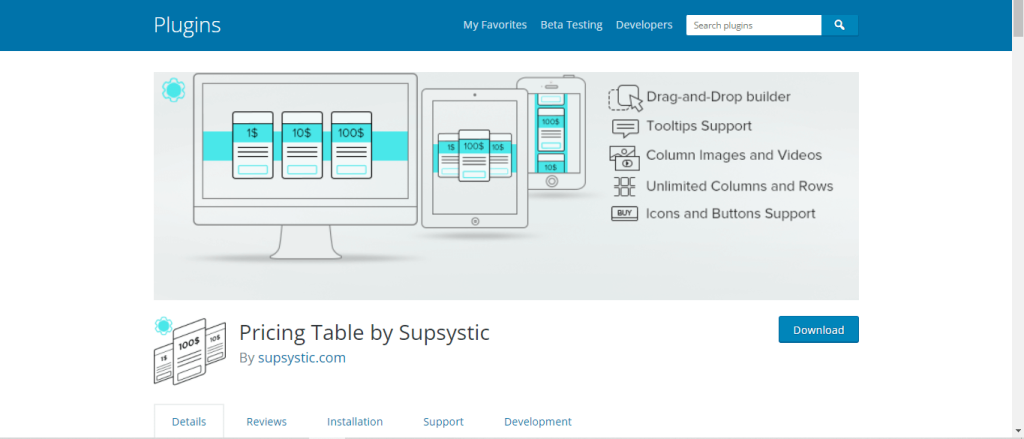
このプラグインは、WordPressでのあらゆる種類の価格表統合のための完全なソリューションを提供します。 テキストデータ、画像、またはビデオが必要かどうかにかかわらず、それを簡単に行うことができます。 Webサイトの速度を低下させることなく、テーブルに無制限の行と列を追加します。
WordPress用にデザインしたテーブルはどれもレスポンシブで、デバイスに関係なくディスプレイにフィットします。 ホバーアニメーションなどのエフェクトを追加することもできます。
これにより、テーブルのインポートおよびエクスポートオプションが可能になります。 WordPressのテーブルデータをインポートでき、エンドユーザーはWebサイトからテーブルデータをエクスポートできます。
プラグインの主な目的は価格表を作成することですが、製品間の比較、製品または機能の詳細情報などを表示することもできます。
主な機能
- フォント、ヘッダー、レイアウトなどを簡単にカスタマイズできます。
- テーブルデータの背景色を変更する
- 価格設定を上と下の両方に配置します
- コーディングを避けるためにビルダーをドラッグアンドドロップします
- 価格表のアニメーションにカーソルを合わせる
最高のWordPressテーブルプラグインのために何を考慮しますか?
新しいWordPressテーブルプラグインをインストールする場合は、問題を回避するために次のことを考慮してください–
ドラッグアンドドロップ機能
WordPressテーブルプラグインを使用する主な目的は、コードの実行を回避することですよね? したがって、どのテーブルプラグインを検討する場合でも、機能をドラッグアンドドロップするだけでテーブルを設計するオプションが必要です。 ドラッグアンドドロップオプションを使用すると、すぐにテーブルを統合できます。
レスポンシブデザイン
現在、さまざまなデバイスがあります。 デバイスごとにディスプレイのサイズが異なるため、大きな問題が発生することがあります。 レスポンシブデザインは、テーブルをすべてのデバイスサイズに適した状態に保つことで、この問題を解決します。 ディスプレイサイズを採用し、テーブルの完璧なビューを提供します。 選択したテーブルプラグインには、レスポンシブデザイン機能が必要です。
準備ができたテンプレート
WordPressテーブルプラグインには、テーブルをデザインするためのドラッグアンドドロップオプションがありました。 ただし、時間を節約するという点では、テンプレートを事前に作成しておくとさらに便利です。 テーブルのテンプレートを選択して、希望の外観にすることができます。
用途の広い機能
使用しているテーブルプラグインには、さまざまな機能が必要です。 なんで? WordPressの価格表プラグインを使用しているが、比較表も必要だとします。 その場合、別のWordPressプラグインをインストールする必要があります。これにより、Webサイトの速度が低下します。 ただし、同じテーブルプラグインにさまざまな機能が付属している場合は、すべての種類のテーブルを同じプラグインに統合できます。
どのWordPressカスタムテーブルプラグインをお勧めしますか?
ここでは、上位7つのWordPressテーブルプラグインをお勧めしますが、最適なプラグインをお求めの場合は、ElementsKitプラグインをお勧めします。 WordPressテーブルのデザインに加えて、ElementsKitを使用するだけでWebサイト全体をデザインすることもできます。 したがって、Webサイトを設計するために他のプラグインは必要ありません。 ユーザーは、関連するウィジェットをドラッグアンドドロップするだけですべてを実行できます。
WordPressテーブルプラグインに関するよくある質問
それでも、最高のWordPressテーブルプラグインに関するいくつかの質問がありますか? 次に、次の質問と回答をお読みください。
最高のWordPress価格表プラグインはどれですか?
用途の広い機能を楽しみたい場合は、ElementsKitが最高のWordPress価格表です。 ElementsKitには、あらゆる種類の価格設定データを簡単に統合できる個別の価格設定テーブルウィジェットが付属しています。
WordPressにテーブルを挿入する方法は?
WordPressテーブルプラグインを使用して、選択したページのWordPressに直接テーブルを挿入できます。
プラグインなしでWordPressにテーブルを挿入するにはどうすればよいですか?
WordPressには、プラグインなしで挿入できるデフォルトのテーブルブロックがあります。 グーテンベルクエディターでは、テーブルを検索して挿入するだけです。 ただし、デフォルトのWordPressテーブルには多くのカスタマイズオプションがありません。
WordPressテーブルにビデオを追加できますか?
はい、テーブルプラグインにビデオオプションが付属している場合は可能です。
要約
最高のWordPressテーブルプラグインのリストができたので、要件に一致するものを選択できます。 ただし、上記で共有したガイドラインに従うことを強くお勧めします。 それはあなたの購入決定に役立ちます。

